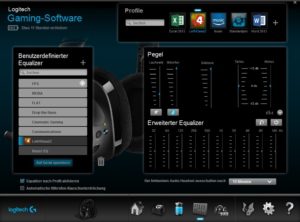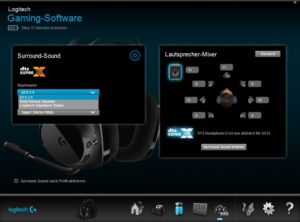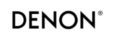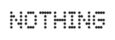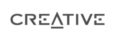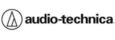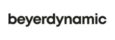Das Logitech G533 Wireless ist ein gutes 7.1 Headset für PC-Gamer, die gerne auf Kabel, aber auch auf sonstigen Schnickschnack verzichten können. Der Sound ist schön voll und das leichte Headset sitzt dank Sport-Ohrpolster bequem auf dem Kopf, auch bei längeren Sessions. Einen austauschbaren Akku zu verbauen ist vorbildlich und das Konfigurieren in der Gaming-Software geht leicht von der Hand. Dank speicherbaren Profilen gibt’s für fast alle Arten von Anwendungen das optimale Setting. Wer neben dem PC auch Konsolen bespielt, sollte sich über die Einschränkungen im Klaren sein, die Benutzung an Smartphones oder Tablets ist allerdings nicht vorgesehen.
Mit dem G533 verabschiedet sich Logitech von Kabeln und Konsolenspielern. PC-Gamern kann das egal sein, sie genießen dafür 7.1 Surround Sound.

Gut, das stimmt nicht ganz. Im Karton des G533 befindet sich tatsächlich noch ein Kabel: das USB-Kabel, um den Kopfhörer zu laden. Funktionen wie beim G433 (zum Test), das per „Mobilkabel“ einige Handybefehle durchgeben kann, sind hier gar nicht möglich. Dazu fehlt dem G533 einfach der passende Anschluss. Und an dieser Stelle wird man als Konsolenbesitzer schon etwas nervös, denn der G533 richtet sich offensichtlich nur an PC-Spieler. Neben dem USB-Kabel gibt’s dann noch einen USB-Adapter. Dieser ist das (kabellose) Verbindungsstück zwischen PC und Kopfhörer und funktioniert laut Hersteller innerhalb einer Reichweite von 15 Metern.
Das Headset
Ganz in Schwarz kommt es daher und hat die von Logitech bekannten Ohrpolster aus atmungsaktivem Mesh. Diese lassen sich zum Reinigen abnehmen, was beim ersten Versuch noch etwas fummelig ist. Damit der Kopfhörer nicht drückt, befindet sich der Mesh-Stoff auch unter dem Bügel. Der Akku ist unter dem rechten Ohrhörer verbaut und austauschbar. Einfach eine kleine Drehung am Deckel mit dem Logitech-Symbol und man hat einen freien Blick auf den 1100-mAh-Akku. Dieser soll bei 50% Lautstärke ganze 15 Stunden durchhalten – ein in der Praxis realistischer Wert.
Auf der anderen Seite befindet sich das Mikrofon, welches sich heruntergeklappt durch Herausziehen noch um einige Zentimeter verlängern und gut vor dem Mund positionieren lässt. Ein integrierter Filter soll Knall- und Atemgeräusche reduzieren, eine automatische Rauschunterdrückung ist per Software zuschaltbar. Bei kurzen Testaufnahmen macht das Mikrofon einen guten Eindruck. Nur beim Nachjustieren der Position kommt es zu unangenehmen Geräuschen. Für die In-Game-Kommunikation ist das Mikro mit gerichteter Nierencharakteristik aber gut geeignet. Klappt man den Bügel hoch, schaltet sich das Mikrofon automatisch stumm.
Ebenfalls auf der linken Seite finden wir einen Lautstärkeregler, An- und Ausschalter, den USB-Anschluss sowie einen Knopf namens „G-“Taste für die Stummschaltung, die sich mit der dazugehörigen Software beliebig umprogrammieren lässt.
Die Software – Allgemeines
Während der Kopfhörer per USB zum ersten Mal geladen wird, hat man genug Zeit, um sich die Logitech Gaming Software (für Windows 7, 8, 8.1 und 10) herunterzuladen und zu installieren. Denn diese ist essenziell, erst mit ihr lässt sich das volle Potenzial des Headsets ausschöpfen.
Neben der Anzeige des Akkustands, des Stromverbrauchs und der Restladezeit lässt unter einem eigenen Reiter die bereits oben erwähnte G-Taste frei belegen. Insgesamt stehen derzeit 626 vorgefertigte Profile zur Verfügung. Neben Gaming- oder Media-Software (z.B. VLC Player) gibt’s sogar die Möglichkeit Microsoft-Office-Befehle via G-Taste auszuführen.
Natürlich lassen sich auch eigene Profile erstellen: Dazu legt man ein neues Profil an und sucht die gewünschte Anwendung auf der Festplatte. Damit ist es auch möglich, einen Befehl für mehrere Anwendungen gleichzeitig zu nutzen. Ich habe mir beispielsweise ein Profil mit Amazon Music, VLC und dem Windows Media Player erstellt, die Taste steuert dann jeweils Wiedergabe bzw. Pause. Bei so vielen verschiedenen Befehlen ist es wirklich schade, dass das Headset nur über eine Taste verfügt.
- G-Taste anpassen
- Energieassistent
- Hörerlebnis anpassen
- Surround-Sound anpassen
Die Software – „Hörerlebnis anpassen“
In diesem Reiter sehen wir verschiedene Presets mit voreingestellten Equalizern, es können aber auch hier eigene Profile erstellt und gespeichert werden. Der erweiterte Equalizer mit seinen zehn Frequenzbändern erlaubt eine recht genaue Sound-Anpassung, außerdem finden wir hier noch die Möglichkeit die Pegel für Kopfhörer und Mikrofon separat anzupassen. Zusätzlich gibt es einen Sidetone-Regler, der die Lautstärke der eigenen Stimme durch das Headset bestimmt, sowie eine Anpassung der Tiefen und Höhen.
Des Weiteren können wir den Equalizer nach Profil aktivieren, sprich Spiel X, dessen Profil wir in der Belegung der G-Taste hinzugefügt haben, startet mit dem eingestellten EQ-Profil. Eine automatische Rauschunterdrückung für das Mikrofon lässt sich an dieser Stelle ebenfalls aktivieren, macht aber bei einer Testaufnahme keinen hörbaren Unterschied. Und da Akkulaufzeit kostbar ist, vergeben wir noch eine Zeit, nach der das Headset automatisch ausgeschaltet wird, sofern kein Signal anliegt. Unter „Surround-Sound anpassen“ können wir erneut zwischen verschiedenen Voreinstellungen wählen. Unter „Raumnamen“ finden wir die drei Presets: „DTS 7.1“, „First Person Shooter“ und „Logitech Signature Studio“. Im Punkt „DTS Super Stereo-Modus“ haben wir die Wahl zwischen „Super Stereo Front“ und dem etwas weiteren „Super Stereo Wide“. Daneben haben wir die Möglichkeit, jedem der sieben Lautsprecher und natürlich dem Sub eine individuelle Lautstärke zu verpassen. Ein Testaudio-Sample, in dem die einzelnen Boxen-Positionen angesteuert werden, hilft uns User bei der Konfiguration. Wie schon bei den Equalizer-Profilen, können wir auch die Surround-Sound-Einstellungen einem eigenen Profil aus der G-Tasten Anpassung zuweisen. Zu guter Letzt lässt sich in diesem Menüpunkt auch die 7.1-Funktion komplett aus- bzw. wieder anschalten.
Praktisch ist, dass sich alle in den beiden Menüs vorgenommenen Einstellungen sofort auf den Sound auswirken. Lassen wir also eine entsprechende Soundquelle laufen, können wir über die Software gleichzeitig persönliche Einstellungen vornehmen und unmittelbar hören, was wir da eigentlich so alles einstellen. So könnt ihr euch also recht einfach eigene Presets für verschiedene Film- und Game-Genres erstellen.
Das Gaming
Wie schon erwähnt, das Logitech G533 Headset ist für PC-Spieler konzipiert. Schön ist, dass keine separate Soundkarte benötigt wird, denn das übernimmt der kabellose USB-Adapter. In den Windows-Einstellungen taucht das Headset als Lautsprecher „Logitech G533 Gaming Headset“ auf und lässt sich von uns dort als Standardlautsprecher aktivieren. „Left 4 Dead 2“ war dann das auserwählte Spiel zum Test, denn man sollte schon genau wissen, aus welcher Richtung der heranstürmende Zombie kommt und dafür ist 7.1 doch optimal. In der Tat funktioniert das sehr gut. Ich höre sehr deutlich, aus welcher Richtung gesprochen, geschossen oder angegriffen wird. Das Spiel spart auch nicht wirklich an Zombies. So kommt es gerne mal vor, dass durch ein versehentlich ausgelöstes, lautes Geräusch, plötzlich Horden von Zombies von allen Seiten angestürmt kommen. Da den Überblick zu behalten ist schon nicht leicht. Zu wissen, von wo aus der nächste Angriff gestartet wird, weil man das schreiende Zombievolk akustisch genau lokalisieren kann, ist da von großem Vorteil. Im Laufe des Spiels empfiehlt es sich auch mal in die Logitech Gaming-Software zu wechseln und dort die Presets zu ändern. Dabei gefielen mir die vorgefertigten Profile „FPS“ (First Person Shooter) und „Cinematic Gaming“ zum Spiel schon sehr gut.
Mit Einschränkungen auch für die Playstation geeignet
Während PC-User sich am 7.1-Sound erfreuen können, müssen Konsolenspieler mit Einschränkungen leben. Offiziell ist unter den Systemanforderungen nur Windows gelistet, der USB-Adapter lässt sich aber auch an der Playstation 4 anschließen und tatsächlich wird das Headset erkannt! Dann müsst ihr euch allerdings mit Stereo-Sound begnügen. Dennoch, für gelegentliche Einsätze an der Konsole durchaus verschmerzbar, selbst das Mikrofon wird von der PS4 erkannt. Andere Konsolen werden leider nicht unterstützt. Übrigens könnt ihr das Headset durchaus auch zum Hören von Musik nutzen. Den Surround-Sound einfach abstellen und am besten selbst ein eigenes Profil für Musik anlegen, da die vorgefertigten Profile doch sehr stark auf Kino-Sound mit viel Wumms ausgelegt sind. Wenn ihr dann mit dem Equalizer etwas Feintuning betreibt, könnt ihr guten bis sehr guten Sound aus den Hörern herauskitzeln.
- 73,56 € *Zum Angebot
- 105,00 € *Zum Angebot
Technische Daten
- BauformOver-Ear
- Bauweisegeschlossen
- Wandlerprinzipdynamisch
- Audio-Übertragungsbereich (Hörer)20 - 20.000 Hz
- Impedanz32 Ohm
- Schalldruckpegel (SPL)107 dB
- Gewicht ohne Kabel350 g
- Kabellänge200 cm
Lieferumfang
- USB-Ladekabel
- Kabelloser USB-Adapter
Besonderheiten
- Funkprotokoll: Wireless 2.4 GHz
- Mikrofontyp: Elektret-Kondensatormikrofon, Druckgradient
- Mikrofon-Richtcharakteristik: Gerichtet (nierenförmig)
- Mikrofongröße: 4 x 1,5 mm
- Mikrofonbügel-Design: einklappbar
- Mikrofon Rauschunterdrückung: Hardware-Rauschunterdrückung
- Mikrofon Frequenzbereich: 100 Hz bis 10 kHz